Les adresses IP sont utilisées pour équilibrer, répartir et gérer le trafic entrant dans votre environnement. Cette fonctionnalité est intégrée aux configurations de vos routeurs, pare-feu, et de la plupart des matériels et logiciels. La planification de la logique des adresses IP internes et externes est essentielle pour maintenir la flexibilité et la sécurité de votre environnement cloud. Il est donc important de comprendre comment les adresses IP peuvent affecter vos charges de travail et comment elles interagissent avec le trafic réseau interne et public. Dans cet atelier de programmation, vous allez apprendre à réserver et à attribuer des adresses IP externes d'instance Compute Engine pour permettre la communication avec l'Internet public.
Que sont les adresses IP ?
Les adresses IP sont très importantes dans la mise en réseau TCP/IP. Il s'agit des adresses reconnues et comprises par les instances et les périphériques réseau afin qu'ils puissent communiquer entre eux.
Chaque instance de machine virtuelle (VM) dans Google Cloud dispose d'une adresse IP interne et, généralement, d'une adresse IP externe. L'adresse IP interne est utilisée pour communiquer entre les instances d'un même réseau de cloud privé virtuel (VPC), tandis que l'adresse IP externe sert à communiquer avec les instances d'autres réseaux ou d'Internet. Par défaut, les adresses IP sont éphémères, mais elles peuvent être attribuées de manière statique.
Les adresses IP internes sont attribuées aux instances à partir de la plage d'adresses IP du sous-réseau via DHCP. Par défaut, les adresses IP internes sont éphémères et seront libérées si l'instance est supprimée. Toutefois, vous pouvez réserver une adresse IP interne statique à partir de la plage d'adresses IP du sous-réseau.
Les adresses IP externes sont également attribuées via DHCP à partir d'un pool fourni par Google. Les adresses IP sont mappées pour vous aux adresses IP internes des instances de VM. Si nécessaire, vous pouvez réserver des adresses IP externes statiques. Les adresses IP externes statiques peuvent être globales ou régionales, selon vos besoins. Par exemple, les adresses IP statiques globales sont disponibles pour les règles de transfert globales utilisées pour l'équilibrage de charge global.
Objectifs de l'atelier
- Une instance Compute Engine avec Apache 2.0 installé
- Une réservation d'adresse IP externe
Points abordés
- Supprimer une adresse IP d'une instance
- Réserver une adresse IP et l'attribuer à une instance
- Bonnes pratiques concernant les adresses IP
Prérequis
- Un compte Google
Configuration de l'environnement au rythme de chacun
Si vous ne possédez pas encore de compte Google, vous devez en créer un. Connectez-vous à la console Google Cloud et créez un projet.
Mémorisez l'ID du projet. Il s'agit d'un nom unique permettant de différencier chaque projet Google Cloud. Il sera désigné par le nom PROJECT_ID tout au long de cet atelier de programmation.
Vous devez ensuite activer la facturation dans la console Cloud pour pouvoir utiliser les ressources Google Cloud. Suivre cet atelier de programmation ne devrait pas vous coûter plus d'un euro. Cependant, cela peut s'avérer plus coûteux si vous décidez d'utiliser davantage de ressources ou si vous ne les interrompez pas (voir la section "Effectuer un nettoyage" à la fin). Les nouveaux utilisateurs de Google Cloud peuvent s'inscrire à un essai sans frais pour bénéficier d'un crédit de 300$valable pour un essai sans frais.
Initialiser l'environnement de votre projet
Accédez à Compute > Compute Engine > Instances de VM.
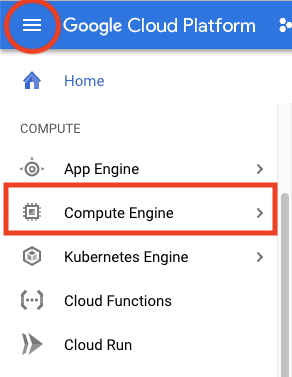
Google Cloud Marketplace propose des piles, solutions et services de développement prêts à l'emploi pour accélérer le développement. Vous allez utiliser une image Compute Engine de Google Cloud Marketplace pour tester la fonctionnalité d'adresse IP externe. Accédez à Google Cloud Marketplace pour déployer une pile LAMP préconfigurée sur Compute Engine. Accédez au menu, puis cliquez sur "Marketplace".
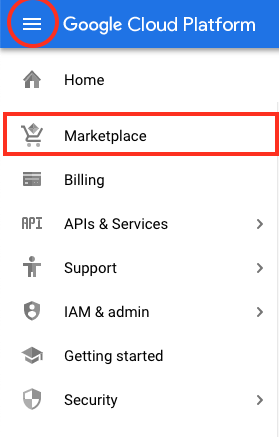
Recherchez le terme "Apache". Sélectionnez LAMP Stack. Cliquez pour déployer l'image.
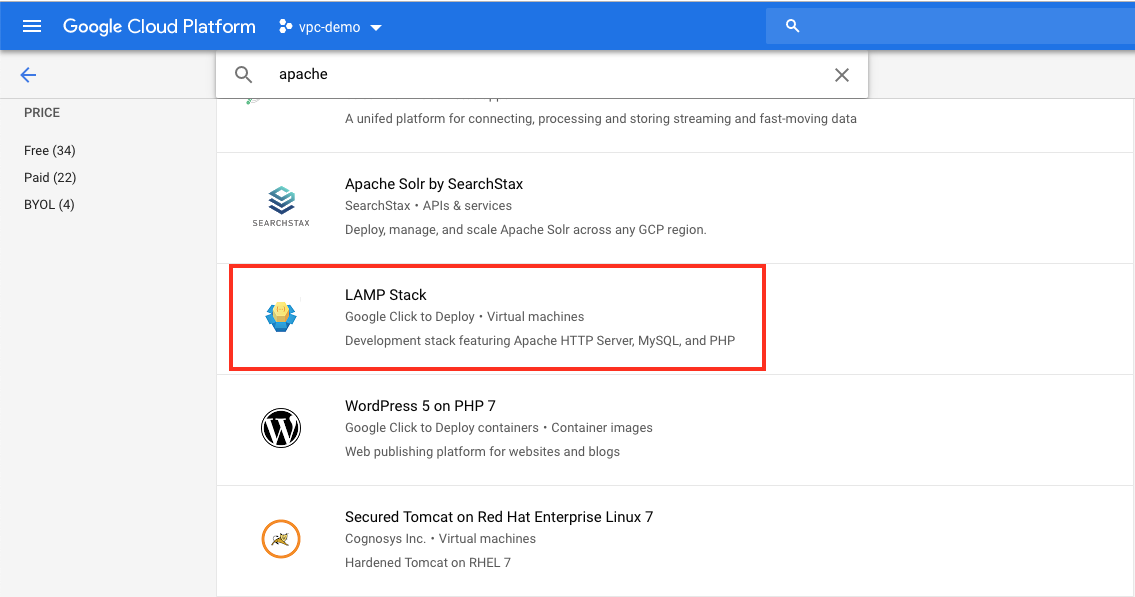
Cliquez sur "Lancer sur Compute Engine".
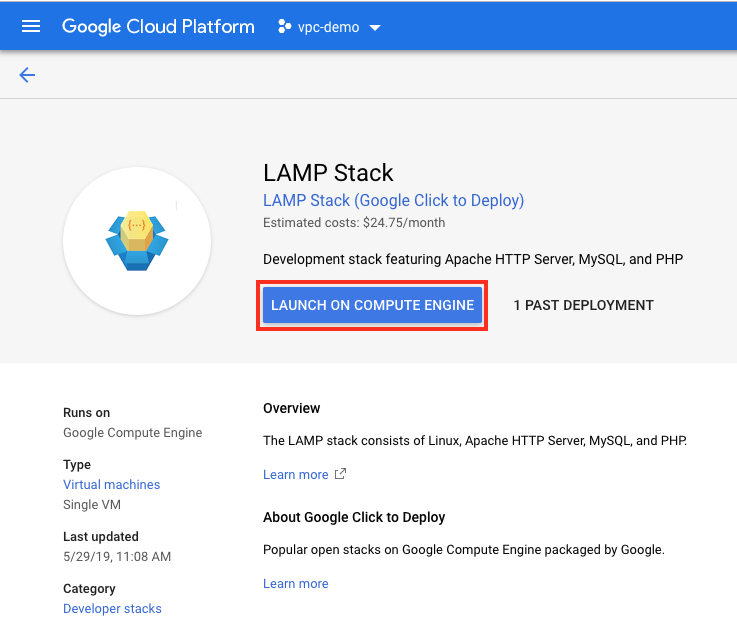
Nommez l'instance lamp-1. Sous "Mise en réseau", laissez l'instance dans le réseau VPC par défaut et le sous-réseau par défaut pour la zone us-central1-f. Assurez-vous que la case "Autoriser le trafic HTTP" est cochée. Définissez l'option d'adresse IP externe sur "Aucune" au lieu d'éphémère.
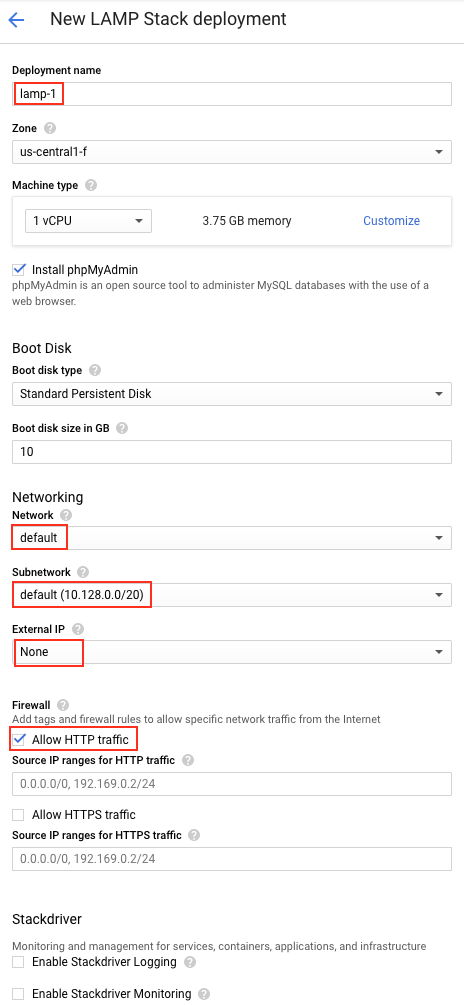
Cliquez sur "Déployer".
Vous serez redirigé vers la page d'accueil de Deployment Manager et verrez que vos ressources sont en cours de création.
Une fois la pile déployée, une coche verte s'affiche pour indiquer que l'opération est terminée. Notez que dans le menu de droite, sous la section sur les premiers pas avec LAMP Stack, l'option "Accéder au site" est grisée. Lorsque vous pointez dessus, il explique qu'il est inaccessible depuis l'Internet public, car l'instance ne dispose pas d'adresse IP externe.
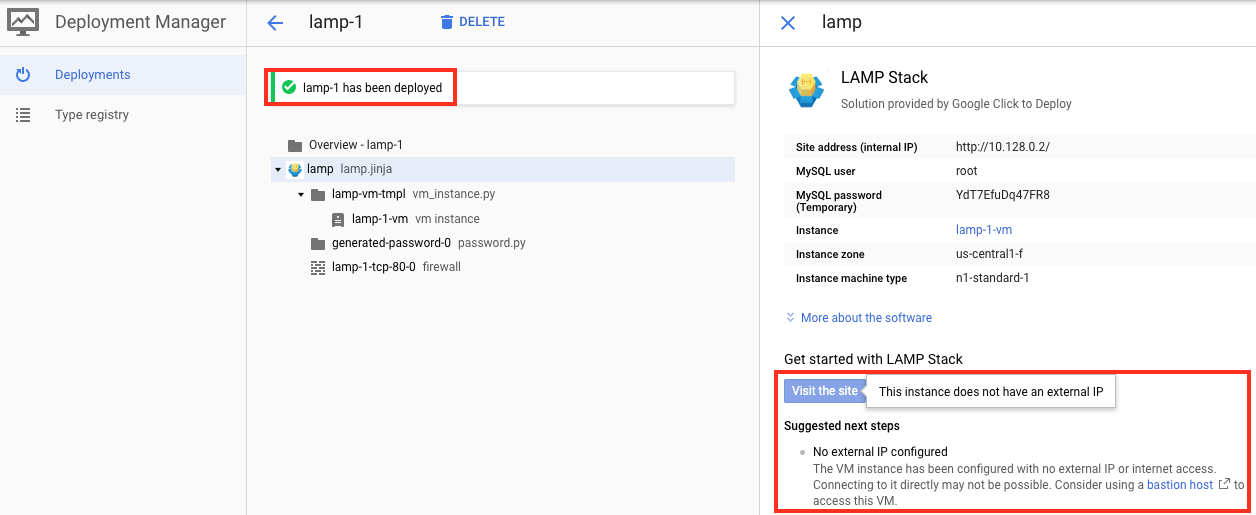
Pour accéder au site, vous devez réserver et attribuer une adresse IP externe à l'instance lamp-1. Accédez à la page "Adresses IP" en accédant à Mise en réseau > Réseau VPC > Adresses IP externes.
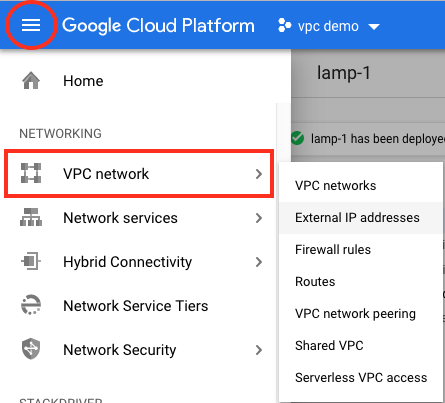
Cliquez sur "Réserver une adresse statique", puis donnez-lui le nom lamp-1-ip. Conservez les autres valeurs par défaut, mais attribuez l'adresse IPv4 à votre instance lamp-1.
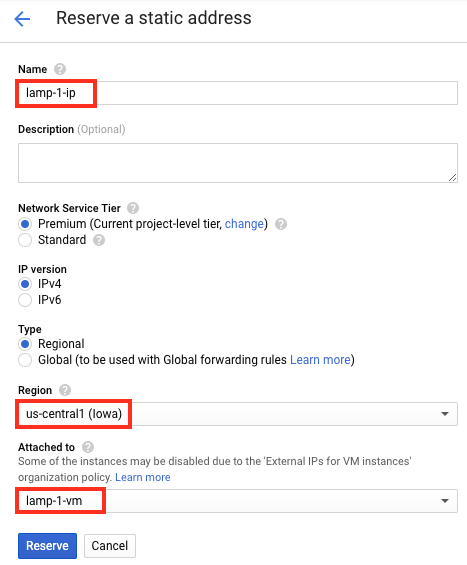
Vous devriez maintenant pouvoir accéder à l'exemple d'application préinstallé sur l'instance lamp-1. Accédez de nouveau à la page d'accueil de Deployment Manager en accédant à Outils > Deployment Manager > Déploiements.
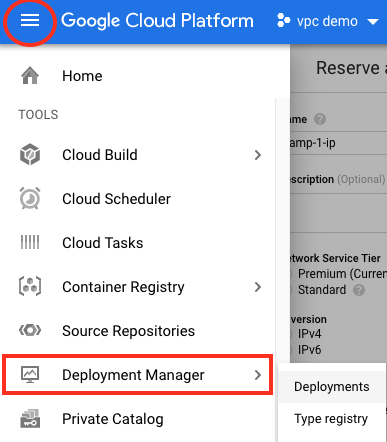
Cliquez sur l'instance lamp-1. Cliquez sur "Accéder au site", qui ne devrait plus être grisé.
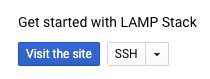
Vous pouvez désormais voir la page d'accueil par défaut utilisée pour tester le serveur Apache via l'adresse IP externe statique.
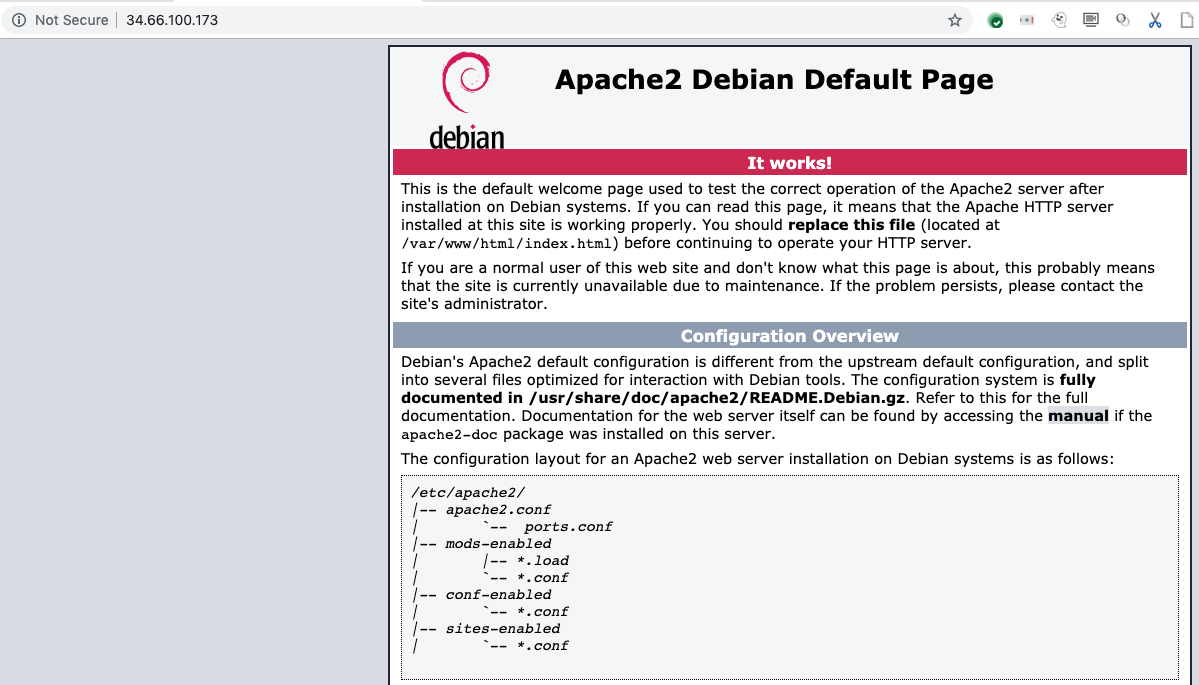
Vous connaissez maintenant les bases de la réservation et de l'attribution d'une adresse IP externe statique à une instance Compute Engine dans Google Cloud.
Sujets abordés
- Impact des adresses IP externes sur les instances
- Déployer une image préconfigurée à l'aide de Google Cloud Marketplace
- Réserver et attribuer une adresse IP externe statique à une instance Compute Engine
Étapes suivantes
- Pour en savoir plus sur les adresses IP, consultez Adresses IP.
Supprimez les instances Compute Engine à l'aide des commandes suivantes dans Cloud Shell : 
gcloud compute instances delete lamp-1
Supprimez l'adresse IP externe créée à l'aide des commandes suivantes :
gcloud compute addresses delete lamp-1-ip

